Apple 음악 재생 목록을 다른 사람과 공유하는 방법은 다음과 같습니다.
Apple Music 애플리케이션을 사용하는 것은 집에서 심심할 때, 직장으로 이동하는 동안, 체육관에 가거나, 소파에 앉아 차를 마시면서 시간을 보낼 수 있는 좋은 방법입니다.
Apple Music 구독의 좋은 점 중 하나는 Apple Music 재생 목록을 친구나 원하는 사람과 공유하는 기능을 포함하여 다양한 혜택을 누릴 수 있다는 것입니다.
Apple Music 재생 목록을 공유하기 위한 가이드를 찾는 주제에 관심이 있으시다면 여기에서 논의할 내용이므로 이 게시물을 찾을 수 있는 행운이 있습니다. 첫 번째 부분으로 이동하면 Apple Music에 대한 개요와 "Apple Music 재생 목록 공유" 주제가 표시됩니다.
두 번째 부분에서는 iOS 기기 또는 컴퓨터에서 Apple Music 재생 목록을 공유하는 방법 등 귀하가 찾고 있는 절차를 제공합니다.
마지막으로 세 번째 부분으로 이동하면 신뢰할 수 있는 소프트웨어 응용 프로그램을 사용하는 한 Apple Music 노래와 재생 목록을 다운로드하는 것이 실제로 가능하다는 것을 알게 될 것입니다. 우리는 이 기사에서 당신을 위해 준비한 많은 정보를 가지고 있습니다. 그래서 당신은 또 무엇을 기다리고 있습니까? 계속해서 아래로 스크롤하여 읽기를 시작하세요!
기사 내용 1 부. Apple 음악 재생 목록을 친구와 공유 할 수 있습니까?2 부. Apple 음악 재생 목록을 친구와 어떻게 공유합니까?파트 3. Apple 음악 다운로드 및 Apple 음악 재생 목록을 친구와 공유4 부. 개요
1 부. Apple 음악 재생 목록을 친구와 공유 할 수 있습니까?
Apple Music은 다양한 장르, 아티스트 등의 수백만 곡을 즐길 수 있는 최고의 앱 중 하나로 간주됩니다. 활성 구독이 있는 한 많은 이점을 누릴 수 있습니다. 또한, 처음 사용하는 경우 먼저 이 앱이 적합한지 테스트할 수 있으며 무료 평가판 기간을 즐길 수 있습니다!
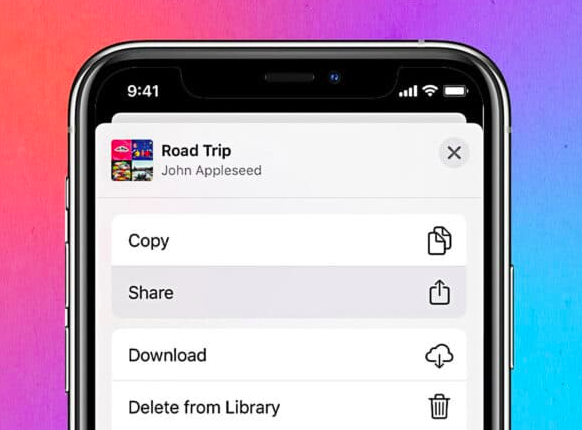
다른 음악 스트리밍 플랫폼과 마찬가지로 사용자에게 제공되는 여러 구독 계획이 있습니다. Apple Music에서는 실제로 개별 요금제를 즐길 수 있으며, 가족 계획, 또는 귀하가 자격이 있음이 입증된 경우 학생 플랜에 따라 할인을 받을 수도 있습니다. Apple Music에서 공동 작업 재생 목록을 갖는 것과 어떤 식으로든 관련이 있는 Apple Music 재생 목록을 공유하는 방법을 아는 데 귀하가 매우 투자하고 흥분하고 있다는 것을 알고 있습니다. 걱정하지 마세요, 우리는 약속대로 XNUMX부에 절차가 있으니 그럼 다음 화에 뛰어들어요!
2 부. Apple 음악 재생 목록을 친구와 어떻게 공유합니까?
Apple Music 재생 목록을 친구와 공유하는 것은 실제로 매우 쉽습니다. iOS 기기와 개인용 컴퓨터에서도 할 수 있습니다. 이 섹션에서는 귀하의 iOS 기기.
#1. iOS 장치에서 재생 목록 공유
물론 우리 중 일부는 iOS 기기에서 Apple Music 노래를 스트리밍하는 것을 좋아합니다. 물론, 가지고 있는 iOS 기기에서 Apple Music을 친구와 공유하는 방법도 궁금합니다. 공유를 성공적으로 수행하기 위해 따라야 하는 단계는 다음과 같습니다.
1 단계. 물론 Apple Music 애플리케이션을 열어야 합니다.
2 단계. "라이브러리" 섹션 아래에는 다른 메뉴가 많이 있습니다. "재생 목록"을 탭하기만 하면 됩니다.
3단계. 여기에 모든 재생 목록이 표시됩니다. 친구와 공유하고 싶은 특정 재생 목록이 보일 때까지 스크롤하십시오. 그것에 틱.
4단계. 선택한 재생 목록의 상단 영역에 "점 XNUMX개" 아이콘이 표시됩니다. 팝업 메뉴를 열 수 있습니다.
5단계. iOS 기기에 표시되는 새 창에는 옵션이 있습니다. "재생 목록 공유" 옵션을 찾습니다.
6단계. 이렇게 하면 다시 새 페이지가 표시됩니다. 화면에 방금 선택한 재생 목록을 공유할 수 있는 사용 가능한 플랫폼이 표시됩니다. 실제로 Apple Music 재생 목록을 AirDrop을 통해 또는 이메일이나 소셜 미디어 계정을 통해 전송하여 휴대폰의 연락처와 공유할 수 있습니다. 이 외에도 사용할 수 있는 것보다 더 많은 옵션이 있습니다.
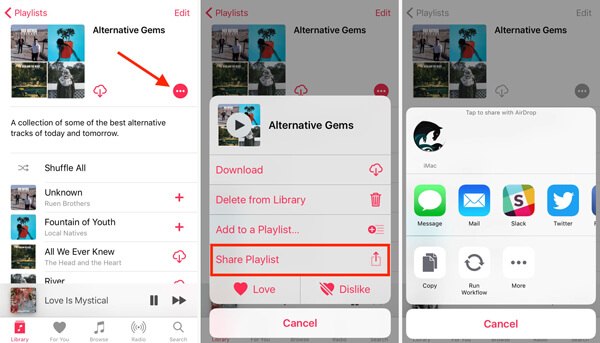
왼쪽이나 오른쪽으로 스와이프하면 모두 볼 수 있습니다. 이제 "복사" 옵션을 눌러 링크를 복사할 수 있습니다. 사용 가능하거나 언급된 방법을 사용하여 어디서나 또는 누구와도 붙여넣거나 공유하십시오. 이제 iOS 기기를 통해 Apple Music 재생 목록을 공유하는 방법을 알았으므로 이제 개인용 컴퓨터를 사용하여 공유할 수 있는 방법에 대한 자세한 내용을 읽을 수 있습니다.
# 2. 컴퓨터에서 재생 목록 공유
개인용 컴퓨터를 사용하는 경우 Apple Music 재생 목록을 공유하는 방법에도 관심이 있다는 것을 알고 있습니다. 물론, 우리는 당신을 덮었습니다! 우리는 또한 당신이 따를 수 있는 절차가 있습니다.
1 단계. Mac PC에서 Apple Music 또는 iTunes 앱을 엽니다.
2 단계. "라이브러리" 메뉴가 표시됩니다. 그냥 탭하세요.
3단계. 왼쪽 창에는 옵션이 표시됩니다. "음악 재생 목록"에서 다른 사람 또는 친구와 공유하고 싶은 재생 목록을 하나만 엽니다.
4단계. 방금 연 재생 목록에는 "점 XNUMX" 아이콘이 있습니다. 그것을 클릭하면 사용할 수 있는 많은 선택 사항이 표시됩니다. "공유" 버튼을 탭하면 사용할 수 있는 플랫폼이 표시됩니다. 활용하려는 하나를 클릭하기만 하면 됩니다.
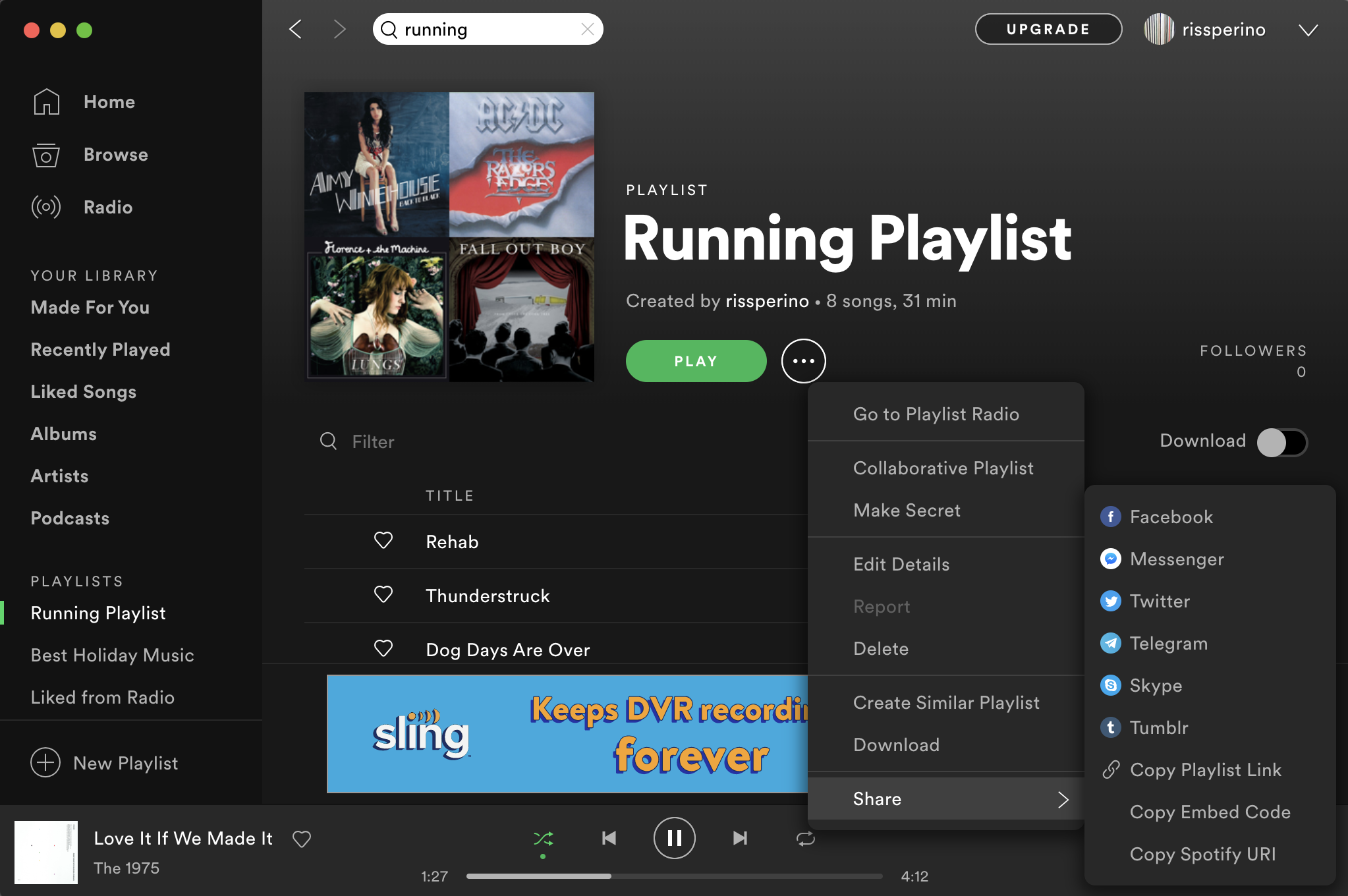
다시 말하지만, Apple Music 프로필이 있는 경우 친구 또는 좋아하는 사람과만 Apple Music 재생 목록을 공유할 수 있음을 기억해야 합니다. 편리한 기기를 사용하든 개인용 컴퓨터를 사용하든 Apple Music 재생 목록을 공유하는 것이 매우 쉽다는 사실을 알게 되어 정말 좋습니다. 하지만 문제가 발생했다면? - “Apple Music에서 재생목록을 공유할 수 없는 이유는 무엇입니까?”
다행히도 좋아하는 트랙을 유지 및 다운로드하고 오프라인이나 외부 드라이브를 통해 친구와 공유하는 방법도 있습니다. 그러나 처음에는 Apple Music 노래에 Apple의 FairPlay 보호 정책이 적용되므로 몇 가지 제한 사항이 있으므로 직접 수행할 수 없습니다. 그러나 그것은 해결할 수 있습니다! 점프하고 세 번째 섹션의 내용을 배우면서 케이스를 해결하고 Apple Music 재생 목록을 쉽고 오프라인 방식으로 공유하는 방법을 배우게 될 것입니다!
파트 3. Apple 음악 다운로드 및 Apple 음악 재생 목록을 친구와 공유
Apple Music 재생 목록을 공유하려고 하고 도중에 계속 오류가 발생하는 대신 Apple Music 트랙이 다운로드된 이유는 무엇입니까?
이와 같은 앱을 통해 TunesFun 애플 뮤직 변환기, 실제로 Apple Music 노래를 보관한 다음 Apple Music 재생 목록을 가족이나 친구와 공유할 수 있습니다. 이 앱에는 다음 기능이 있습니다. Apple Music 노래의 DRM 암호화 제거 모든 장치에서 스트리밍을 허용하고 노래를 전송하거나 이동합니다. 그것은 심지어 변환을 지원합니다 현재 형식에서 다른 출력 형식으로 지원합니다.
또한 사용자가 일부 설정을 사용자 지정할 수 있습니다. TunesFun 의도한 대로 Apple Music Converter. 품질 손실을 보장하고 노래의 ID 태그 및 메타데이터 정보를 유지하면서 너무 빠르게 작동합니다. 더 매력적인 것은 매우 간단한 사용자 인터페이스로 쉽게 사용할 수 있다는 것입니다! 다음은 원하는 Apple Music 노래를 다운로드하는 절차입니다.
1 단계. 반드시 설치하세요 TunesFun 모든 설치 요구 사항을 완료한 후 컴퓨터에 Apple Music Converter를 설치합니다. 설치가 완료되면 다운로드하려는 Apple Music 노래를 미리 보기 시작하기만 하면 됩니다.
2 단계. 원하는 출력 형식을 설정하고 원하는 대로 출력 설정을 사용자 지정합니다. 변환 과정 후 변환된 파일을 쉽게 볼 수 있도록 출력 경로를 넣는 것도 추천합니다.

3단계. "변환" 버튼을 탭하고 TunesFun Apple Music Converter는 즉시 변환 프로세스를 시작합니다. 또한 DRM 제거 프로세스가 동시에 발생합니다.

As TunesFun Apple Music Converter는 매우 빠른 속도로 작동하므로 변환된 Apple Music 노래를 바로 사용할 수 있습니다. 이제 활성 Apple Music 구독이 없거나 Apple Music 사용자가 아니더라도 누구와도 공유할 수 있습니다.
4 부. 개요
Apple Music 재생 목록을 가족이나 친구와 공유하는 것은 정말 쉽죠? 귀하와 귀하의 친구가 Apple Music을 구독하고 있는 한 공유 재생 목록을 스트리밍하고 듣는 것이 가능합니다. 그러나 다른 제한 사항이나 가능한 오류를 피하려면 다음과 같은 앱을 통해 좋아하는 재생 목록을 다운로드하여 PC에 저장하십시오. TunesFun Apple 음악 변환기.
코멘트를 남겨주세요